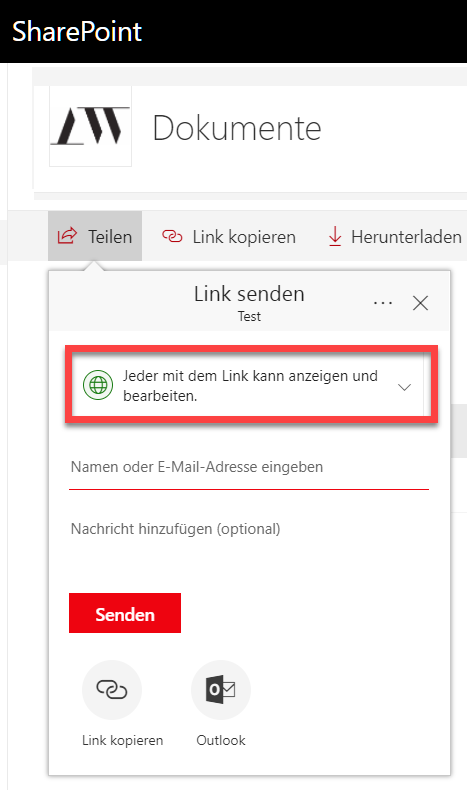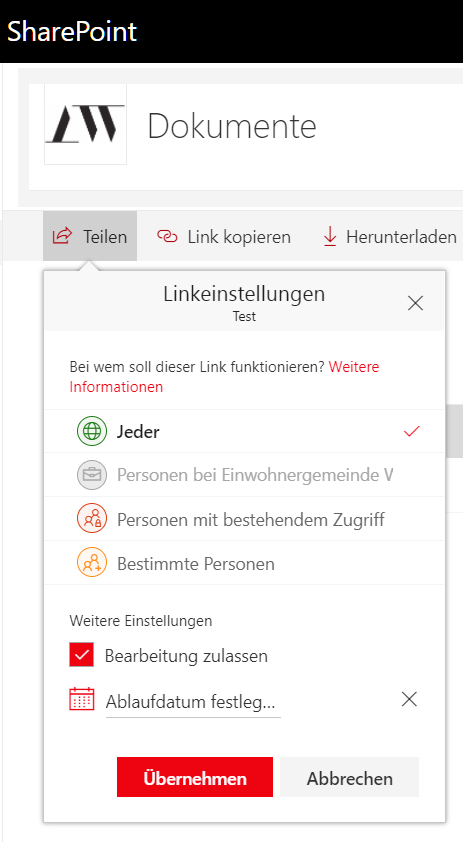Sie können Dateien oder Ordner aus Sharepoint oder OneDrive auch für externe Personen freigeben. Dies ist manchmal notwendig, wenn Sie beispielsweise einer Person ausserhalb Ihrer Organisation ein Dokument zukommen lassen müssen.
Um eine Datei oder einen Ordner aus Sharepoint oder OneDrive einer externen Person freizugeben, versenden Sie einen Link zu dem entsprechenden Dokument. Dies funktioniert wie folgt:
Klicken Sie mit der rechten Maustaste auf den Dokumentnamen. Dadurch öffnet sich ein Menü. Klicken Sie auf “Teilen”.
Klicken Sie nun auf “Jeder mit dem Link kann anzeigen und bearbeiten”.
Sie haben nun verschiedene Einstellungsmöglichkeiten.
- Personen festlegen
Zuerst können Sie entscheiden, bei wem der Link funktionieren soll. Um eine Datei an externe Personen freizugeben, klicken Sie hier am besten auf “Jeder”. - Bearbeitung zulassen
Anschliessend können Sie definieren, ob die externe Person das Dokument bearbeiten darf oder nicht.
Sollte die Person die Datei bearbeiten können, dann setzen Sie im Feld “Bearbeitung zulassen” ein Häcklein.
Sollte die Person die Datei nicht bearbeiten können, entfernen Sie im Feld “Bearbeitung zulassen” das Häcklein. - Ablaufdatum festlegen (optional)
Schliesslich können Sie optional ein Ablaufdatum festlegen. Die externe Person kann dann nur bis zu dem hier festgelegten Datum auf die freigegebene Datei zugreifen.
Sie können abschliessend den Link zu Ihrem Dokument entweder direkt in diesem Fenster durch Eingabe der E-Mail Adresse verschicken oder unten auf “Link kopieren” klicken und den Link anderweitig versenden.
Die externe Person kann das Dokument nun unter dem ihr zugesandten Link aufrufen.